Die Art und Weise, wie du deine YouTube-Videos bearbeitest, hat einen großen Einfluss darauf, wie gut dein Video ankommt, wie wahrscheinlich es ist, dass die Leute es weiter ansehen, und den Gesamterfolg deines Kanals. Wenn die Bearbeitung schlecht ist, kann dies offensichtlich sein und die Zuschauer vom Anschauen abhalten.
Wenn Sie wissen möchten, wie Sie durch Bearbeiten bessere YouTube-Videos erstellen oder Videos direkt in YouTube bearbeiten können, finden Sie in diesem Artikel Tipps, die Sie sofort anwenden können. Sie sorgen nicht nur für großartige Videos, sondern Sie werden wahrscheinlich auch feststellen, dass Ihre Videos mehr Zuschauer anziehen.
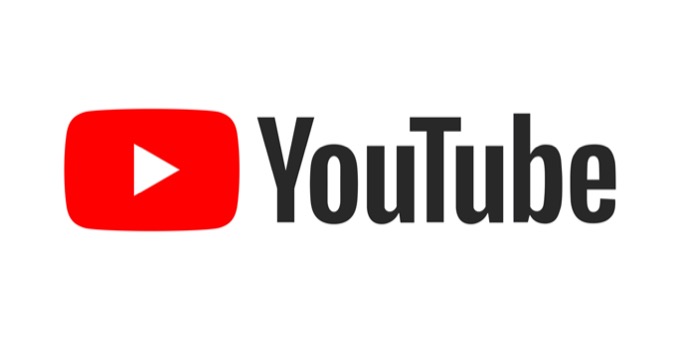
Hier sind die fünf besten Best Practices für die Bearbeitung Ihrer YouTube-Videos.
Probieren Sie die schnelle Bearbeitung
Es kann schwierig sein, das Interesse der Zuschauer an Ihren Videos aufrechtzuerhalten um zu wollen, dass die Leute, die Ihre Videos ansehen, auf ihnen bleiben. Das bedeutet, dass sie die ganze Zeit beschäftigt sind.
Eine Möglichkeit, dies zu erreichen, besteht darin, Ihr Video schnell zu machen. Dies kann mehr Schnitte zwischen den Informationen bedeuten, nicht zu lange bei einer Aufnahme verweilen und das Video schnell zwischen den Themen bewegen. Dadurch wird sichergestellt, dass Ihr Publikum interessiert bleibt, da im Video oft neue Dinge passieren. Natürlich möchten Sie die Informationen nicht zu schnell auf eine verwirrende Weise durchgehen, also stellen Sie sicher, dass Sie sie sich noch einmal ansehen, damit Sie wissen, dass alles klar rüberkommt.
Finden Sie Ihren Bearbeitungs-"Stil"
Wenn es um einen Kanal geht, möchten Sie, dass Ihre Videos konsistent sind. Vieles hängt davon ab, wie Sie Ihre Videos bearbeiten, was als Ihr Bearbeitungsstil angesehen wird. So trimmen Sie Clips, verwenden Übergänge, färben Ihre Clips und vieles mehr.

Bevor Sie einen Kanal erstellen, ist es hilfreich, diese Dinge im Voraus zu entscheiden, damit Sie sie in jedem Video einheitlich ausführen können. Sie können beispielsweise entscheiden, dass Ihre Videos einige Umgebungsaufnahmen mit Musik, natürlichere Clipübergänge und die Bearbeitung von Licht und Farbe enthalten sollen, um abgeschwächt und neutraler zu wirken.
Dies ist nur ein Beispiel und je nach Art von Inhalten, die Sie erstellen, möchten Sie vielleicht etwas ganz anderes machen. Stellen Sie in jedem Fall sicher, dass der von Ihnen gewählte Stil konsistent bleibt.
Intros und Outros kurz halten
Wenn ein Zuschauer auf ein Video klickt, hat er darauf geklickt weil sie sehen wollen, worum es in dem Video geht. Intros und Outros können gut sein, um Informationen über sich selbst und den Kanal zu geben, aber es ist am besten, sie auf ein Minimum zu beschränken, wenn Sie möchten, dass Ihre Zuschauer Ihr Video die ganze Zeit ansehen.
Wenn Ihr In- oder Outro zu lang ist, kann dies dazu führen, dass viele Leute es einfach überspringen und die Informationen, die Sie geben, überhaupt nicht hören. Es ist also großartig, sie so prägnant wie möglich zu machen, um die Leute dazu zu bringen, alles zu hören, was Sie zu sagen haben, und die Zeit, die für das Fleisch des Videos aufgewendet wird, zu maximieren.
Gute Musik verwenden
Musik ist ein großartiges Werkzeug, um YouTube-Videos interessant und ansprechend zu gestalten. Der Schlüssel dazu ist gute musik finden zu verwenden, das nicht zu ablenkend, aber ansprechend genug ist, um Ihr Video voranzutreiben. Sie können in Ihrem Videobearbeitungsprogramm auch jede Hintergrundmusik lauter oder leiser machen, um die Zuschauer während des Sprechens nicht abzulenken.

Wenn das Video nur einige Action- oder Umgebungsaufnahmen enthält, kann es angebracht sein, die Musik lauter zu drehen, um diese emotionale Reaktion zu erhalten. Es wird nicht empfohlen, die Musik zu schneiden, sobald ein Clip übergeht, da sich dies klobig anfühlen kann. Die Musik auszublenden oder auf eine leisere Stufe zu stellen, ist eine bessere Option.
Keep Things Simple
Mit allen Ergänzungen, Effekten und Übergängen, die du dir vielleicht wünscht Um sie zu einem Video hinzuzufügen, denken Sie daran, dass es am besten ist, sie subtil zu halten. Zu viele werden Ihren Zuschauer überfordern oder das Video verwirren.
Sehen Sie sich einige beliebte YouTuber an, die ähnliche Inhalte wie Sie erstellen, um zu sehen, wie sie ihre Videos bearbeiten. Dies ist ein großartiger Ausgangspunkt, wenn Sie nicht mehr wissen, wie Sie Ihre Bearbeitung durchführen sollen. Achte darauf, wie sie Effekte verwenden, um das Video zu verbessern, anstatt sie zu übertreiben.
Videos auf YouTube bearbeiten
Wenn du Ein Video hochladen zu YouTube, die Plattform bietet die Möglichkeit, einige kleinere Bearbeitungen vorzunehmen, bevor Sie das Video öffentlich veröffentlichen. Dies kann ein Trimmen, das Hinzufügen von Audio, das Verwischen von Bereichen oder das Erstellen eines Abspanns umfassen.
Auf den YouTube-Editor zugreifen
So gelangen Sie zu diesem Editor.
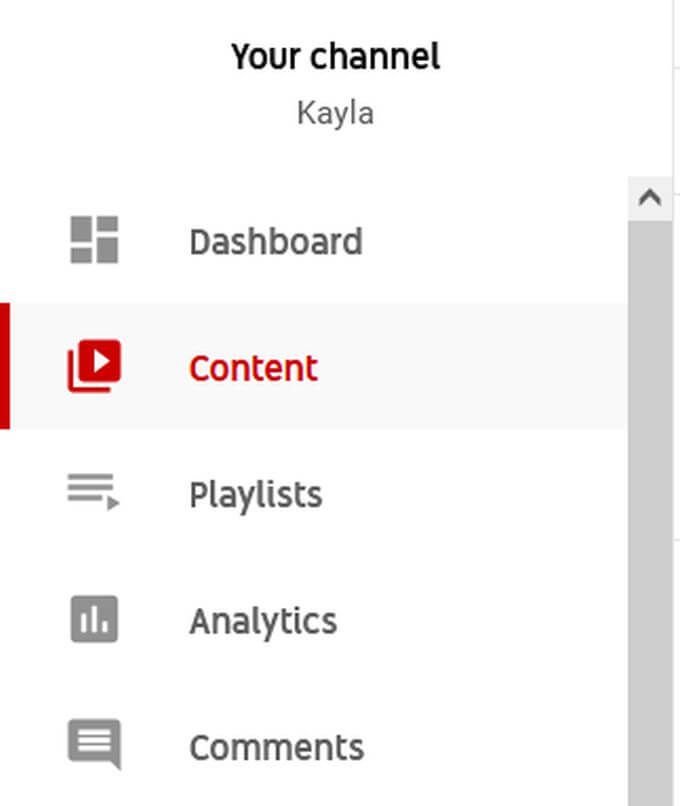
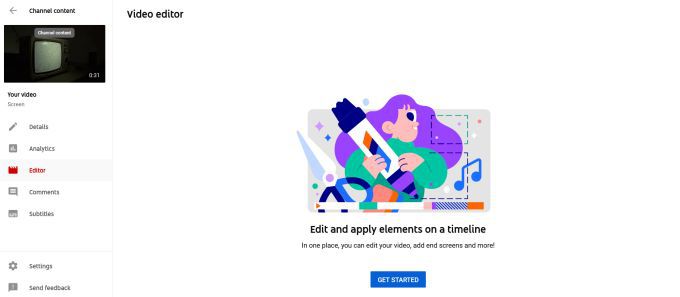
Zuschneiden Ihres YouTube-Videos
Um Ihre Videos zu bearbeiten, können Sie einige grundlegende Aufgaben ausführen. So schneiden Sie Ihr Video zu:
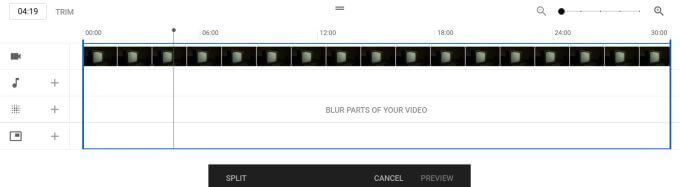
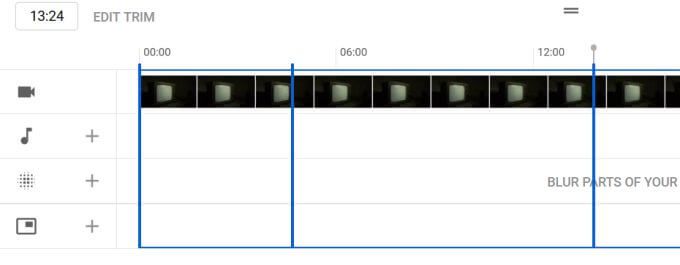
Hinzufügen von Musik zu Ihrem YouTube-Video
So fügen Sie Musik hinzu:
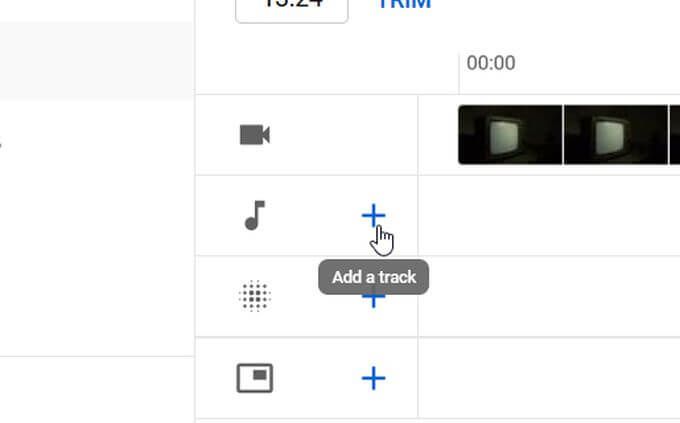
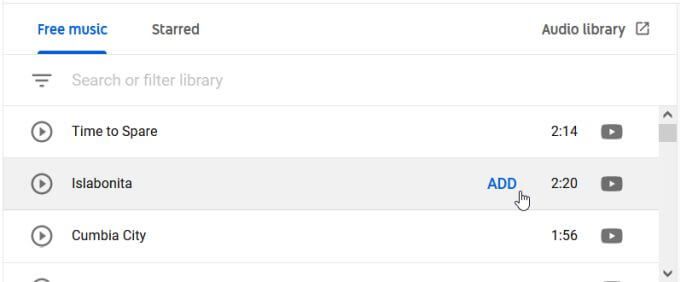
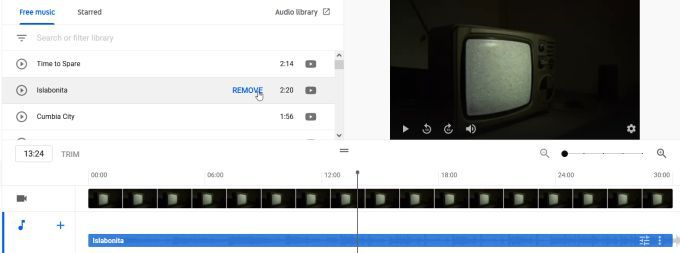
Teile deines YouTube-Videos unkenntlich machen
So verwischst du Teile:
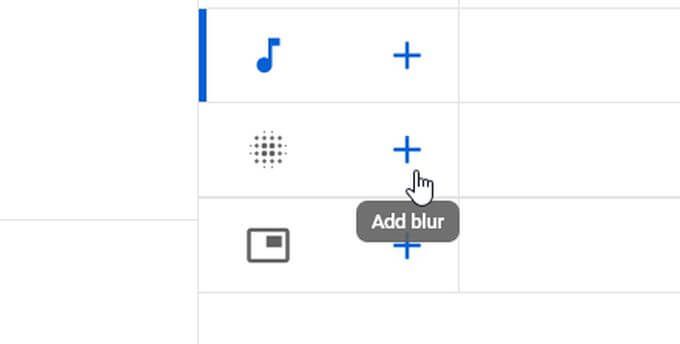
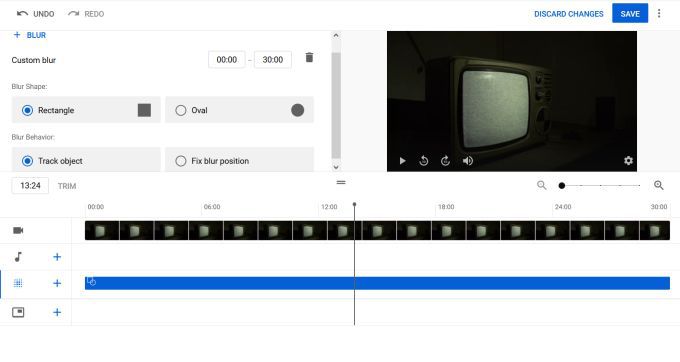
Erstellen eines Abspanns
So erstellen Sie einen Abspann:
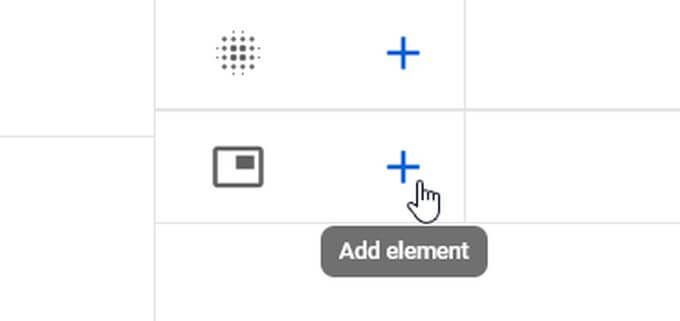
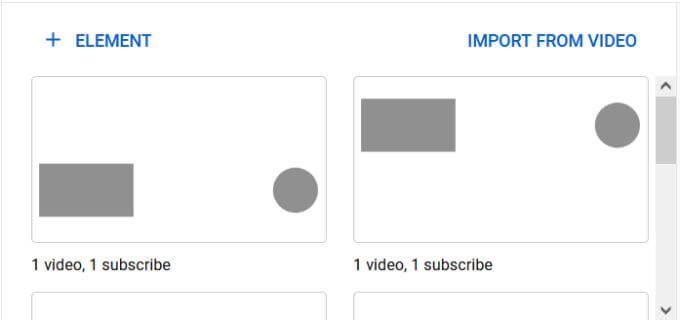
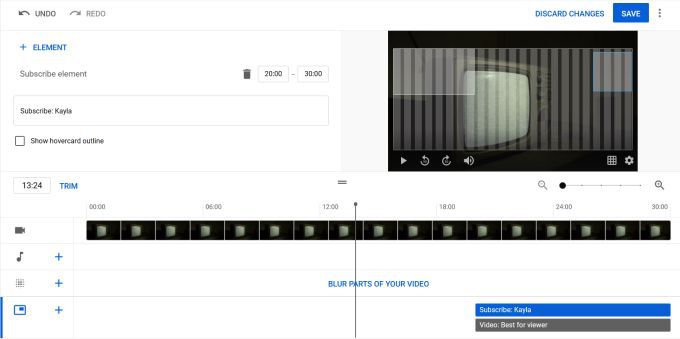
YouTube-Videos bearbeiten
Bei der Bearbeitung von YouTube-Videos in die richtige Richtung zu kommen, kann anfangs eine Lernkurve sein, besonders wenn Sie ohne Bearbeitungskenntnisse darauf einzugehen, aber wenn Sie diese Tipps befolgen, werden Sie auf dem richtigen Weg sein.
Je mehr Videos Sie bearbeiten, desto besser werden Sie. Lassen Sie sich also nicht entmutigen, wenn frühere Videos nicht den Anforderungen entsprechen oder Sie Fehler machen. Schaffen Sie weiter und die Qualität wird dort ankommen.